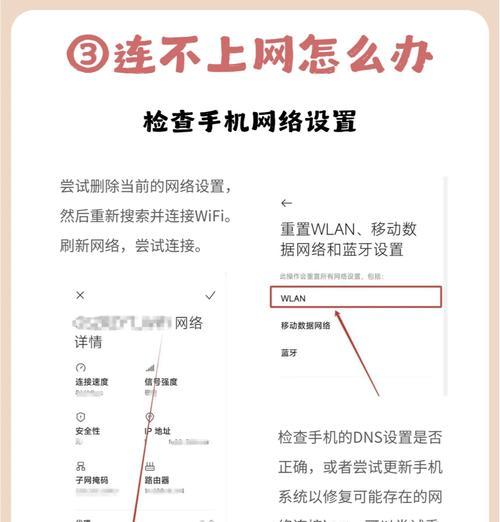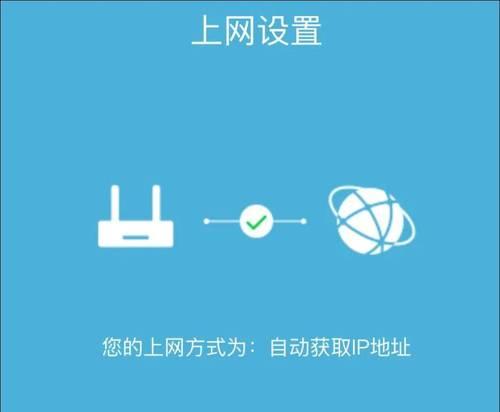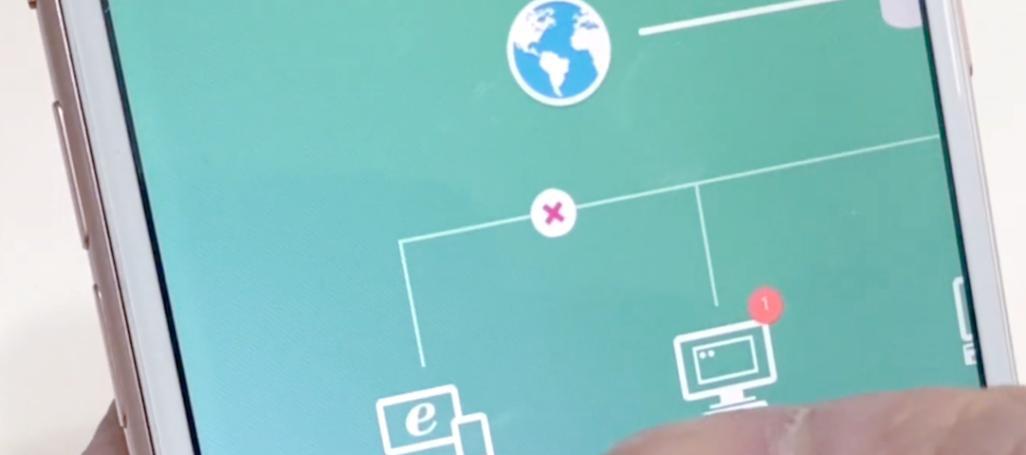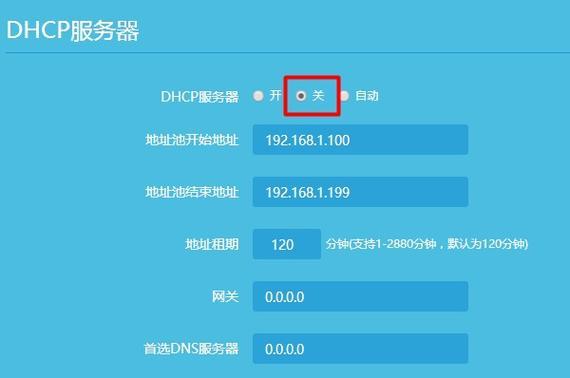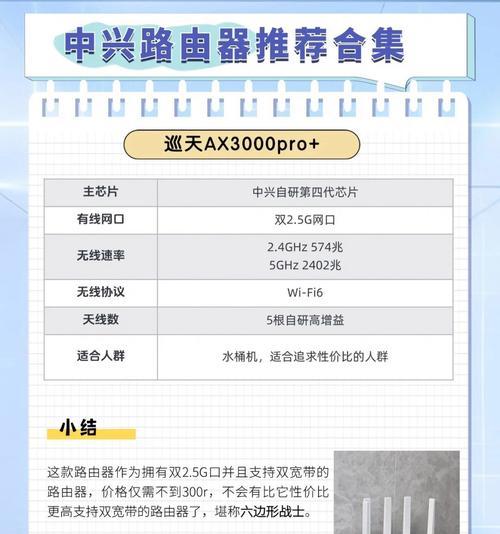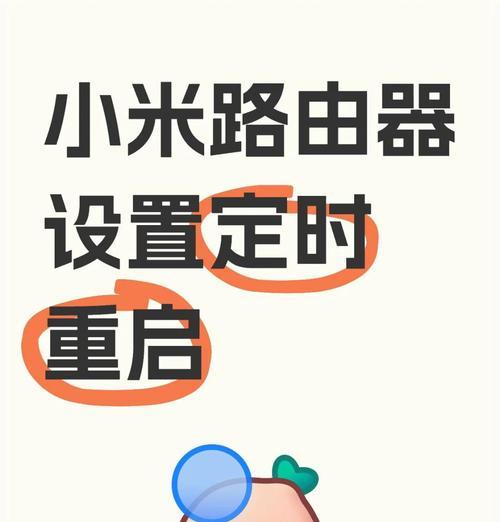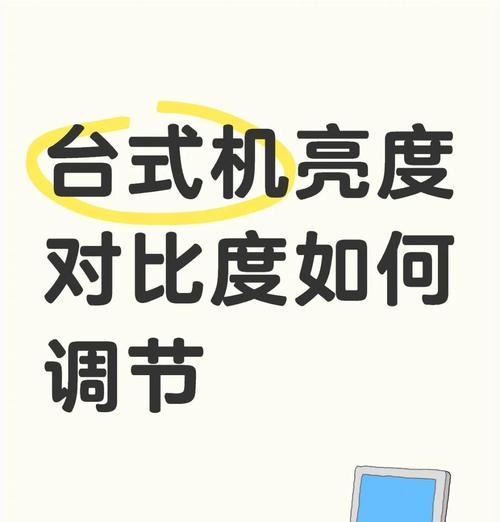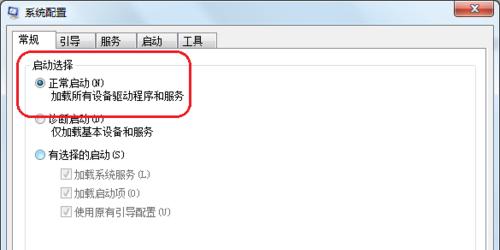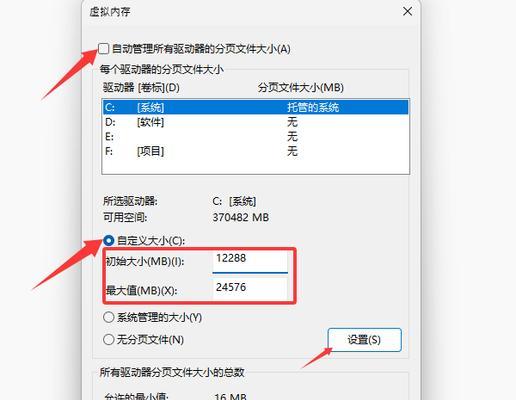电脑端如何网络搭建路由器?搭建过程中有哪些常见问题?
随着家庭及企业网络需求的增长,路由器的配置与搭建成为了我们日常维护网络的重要一环。本文将深入探讨电脑端网络搭建路由器的整个流程,并针对过程中可能出现的常见问题给出解决方案。无论是路由器的新手安装者,还是希望解决现有网络问题的用户,本篇详尽的指导都将为您提供所需要的所有信息。

一、准备工作:路由器的选购与定位
在搭建网络之前,首要任务是选择一台适合您需求的路由器。考虑因素包括覆盖范围、接口类型、是否支持无线扩展、性能指标等。在选购完成后,进行以下定位:
确定网络类型:通常分为家庭宽带和企业宽带。不同类型的宽带,其接入方式和配置参数可能会有所不同。
检查路由器规格:确保路由器支持您的网络服务提供商所提供的接入方式。

二、路由器基本连接与设置
1.物理连接
电源连接:首先将路由器接通电源。
WAN口连接:将网线的一端连接到路由器的WAN口,另一端连接到调制解调器或者光猫的LAN口。
电脑连接:若使用有线连接,将另一根网线连接到路由器的LAN口,并将另一端插入电脑的网络端口。
2.进入路由器管理界面
查找IP地址:通常在路由器背面或说明书中可以找到默认的管理IP。
登录路由器:在电脑的浏览器中输入该IP地址,按提示输入管理员账户和密码(默认一般为admin/admin)。
3.设置向导
启动向导:大部分路由器具备引导设置功能,依照向导指示完成网络类型、账号密码等设置。
4.高级设置
网络安全:设定无线网络名称(SSID)及密码,同时考虑加密方式,如WPA2。
网络参数配置:在高级设置中,您可以设定DHCP服务、DNS解析等。

三、常见问题排查
1.无法访问互联网
检查物理连接:确认所有线缆是否连接正确且牢固。
检查路由器设置:确认是否正确选择了上网方式,是否输入正确的账号密码。
重启路由器与调制解调器:有时候简单的重启设备可以解决暂时的连接问题。
2.信号覆盖不均
增加路由器或中继器:在信号较弱区域增设路由器或使用无线中继器扩展覆盖范围。
调整无线信道:在无线设置中切换信道,避免同频率干扰。
3.网络速度慢
升级固件:检查是否有可用的路由器固件更新,升级固件以提升性能。
限制带宽占用:在路由器设置中限制某些应用或设备的带宽占用。
四、网络安全与优化
1.更换强密码
定期更改无线网络密码,使用复杂的组合,并定期更新。
2.更新固件
定期检查并更新路由器固件,以修补安全漏洞和提升性能。
3.启用防火墙
在路由器设置中启用防火墙,以防止未经授权的访问。
4.限制设备接入
在允许的设备列表中登记合法设备,防止非法设备接入。
五、
路由器的安装与配置对于保证网络环境的稳定性和安全性至关重要。本文从准备工作到实际操作,再到问题排查与网络安全优化,提供了一套完整的解决方案。用户在遵循以上步骤操作的同时,还需留意网络环境的变化,及时调整设置,确保网络的顺畅和安全。
通过本文的指导,您应能独立完成电脑端网络搭建路由器的任务,并妥善处理在网络搭建和维护过程中可能遇到的问题。综合以上,希望您能拥有一个稳定高效的网络环境。
版权声明:本文内容由互联网用户自发贡献,该文观点仅代表作者本人。本站仅提供信息存储空间服务,不拥有所有权,不承担相关法律责任。如发现本站有涉嫌抄袭侵权/违法违规的内容, 请发送邮件至 3561739510@qq.com 举报,一经查实,本站将立刻删除。
- 上一篇: 电视机顶盒线盒连接方法?如何正确安装线盒?
- 下一篇: 大疆充电器的USB口如何使用?需要注意什么?
- 站长推荐
-
-

小米手机智能充电保护,让电池更持久(教你如何开启小米手机的智能充电保护功能)
-

手机移动数据网速慢的解决方法(如何提升手机移动数据网速)
-

电视信号源消失了,怎么办(应对电视信号源失联的常见问题和解决方法)
-

如何解除苹果手机的运营商锁(简单教你解锁苹果手机)
-

解决飞利浦咖啡机的常见故障(咖啡机故障排除指南)
-

解决打印机灰色打印成黄色的问题(常见原因及解决方法)
-

解决电脑打印机加了墨水后无法正常工作的问题(墨水添加后打印机故障的排除方法)
-

欧派壁挂炉常见故障及解决方法(为您解决欧派壁挂炉故障问题)
-

四芯网线水晶头接法详解(四芯网线水晶头接法步骤图解与注意事项)
-

解决打印机用户干预问题的有效方法(提高打印机效率)
-
- 热门tag
- 标签列表
- 友情链接